Windows10系统之家 - 安全纯净无插件系统之家win10专业版下载安装
时间:2020-07-08 14:31:56 来源:Windows10之家 作者:huahua
使用电脑的时候一般都会时不时的给电脑进行清理删除无用的文件,但是有时候一个大意就把系统给删除了的问题,那么win10不慎把系统全删了怎么办呢?针对此问题,小编整理了win10不慎把系统全删了的解决教程,现分享给大家。
win10不慎把系统全删了怎么办:
1、右击左下角开始,打开“Windows PowerShell(管理员)”。
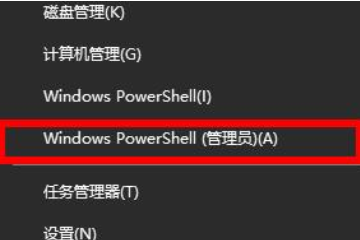
2、之后在里面输入代码:
Get-AppxPackage -AllUsers| Foreach {Add-AppxPackage -DisableDevelopmentMode -Register "$($_.InstallLocation)\AppXManifest.xml"},
并按下回车等待运行。
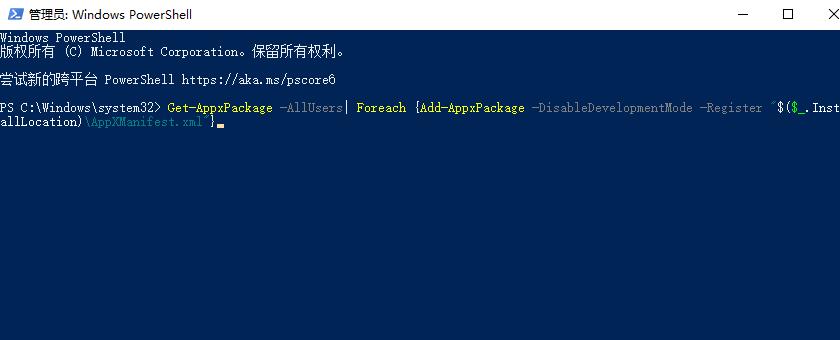
3、运行完成后重新启动一下电脑即可进行恢复。
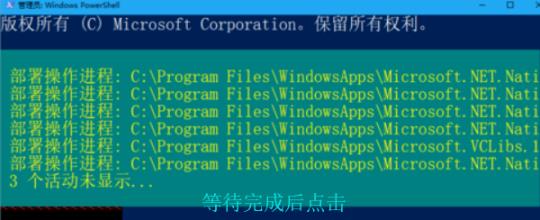
相关文章
热门教程
热门系统下载
热门资讯





























